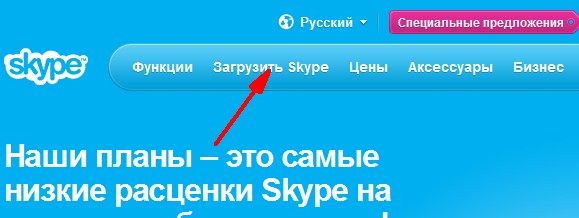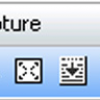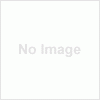Вы ,наверное, много раз слышали что есть такая программа Skype
по которой можно общаться совершенно бесплатно,
звонить в любую страну и видеть лица своих собеседников.
Благодаря этой замечательной программе
можно создавать чаты для общения, групповые звонки
и с удовольствием разговаривать с партнерами, друзьями и родственниками.
В этом уроке я расскажу Вам как установить и настроить программу.
По ссылке переходите и скачиваете
программу Skype
Нажимаем «загрузить» и переходим на следующую страничку
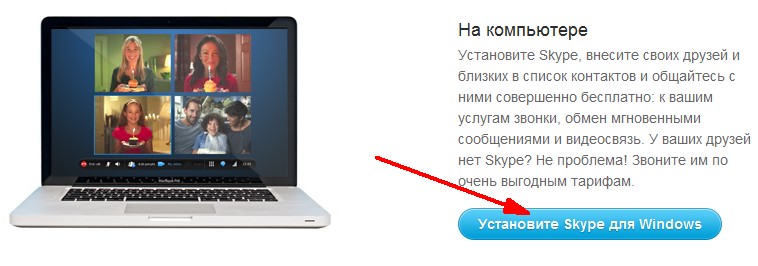 Еще раз нажимаем «Установить» и перед нами откроется окно регистрации
Еще раз нажимаем «Установить» и перед нами откроется окно регистрации
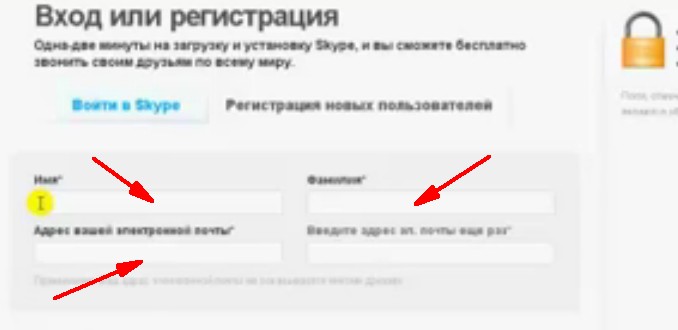 Вписываем имя и фамилию и адрес электронной почты два раза
Вписываем имя и фамилию и адрес электронной почты два раза
и дальше заполняем все указанные графы

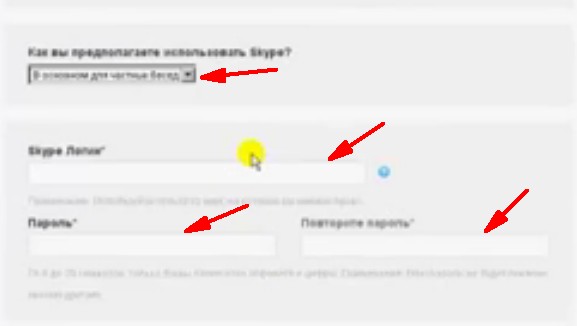
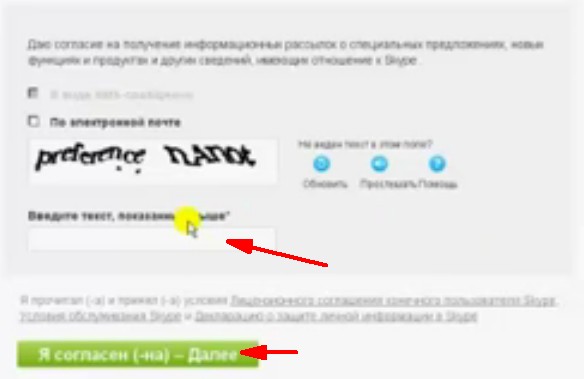 После того как мы нажимаем кнопочку «Далее»
После того как мы нажимаем кнопочку «Далее»
перед нами открывается окно загрузки установочного файла – нажимаем сохранить.
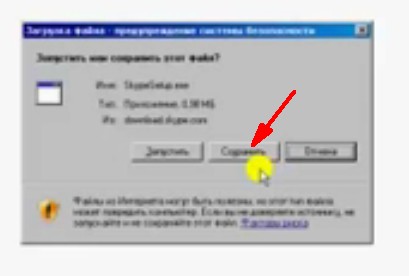 Выбираем нужную папку куда сохраняем файл.
Выбираем нужную папку куда сохраняем файл.
 И вот пошла загрузка
И вот пошла загрузка
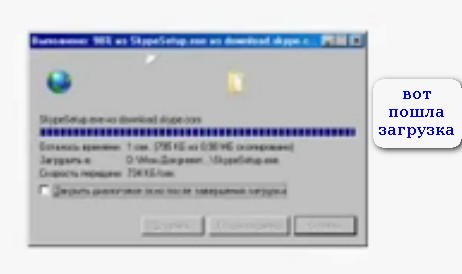 После загрузки находим Файл в той папке в которую устанавливали.
После загрузки находим Файл в той папке в которую устанавливали.
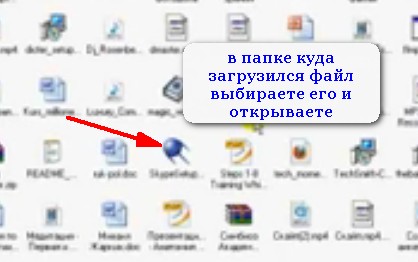
Запускаем его и в открывшемся окне нажимаем на кнопку« Выполнить»
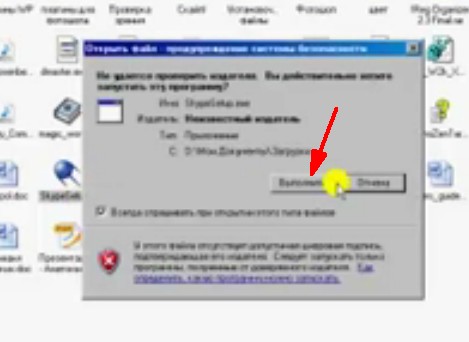 Пошла установка
Пошла установка
 Дальше открывается приветственное окно,
Дальше открывается приветственное окно,
выбираем язык - русский, инажимаем кнопку установить
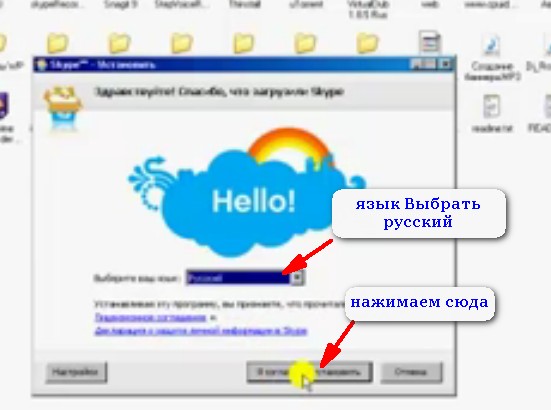 Пошла установка
Пошла установка
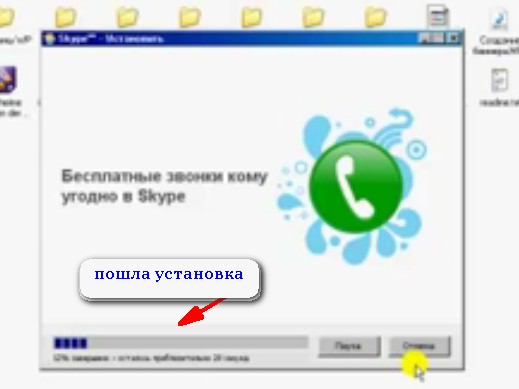 Установка занимает буквально несколько минут
Установка занимает буквально несколько минут
и в открывшемся окне нажимаем кнопку завершить
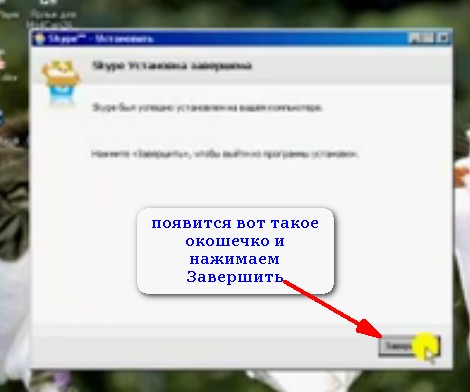 И дальше в приветственном окне заполняем указанные графы,
И дальше в приветственном окне заполняем указанные графы,
ставим галочки нажимаем "Вход".
 Дальше будем настраивать наш SKYPE
Дальше будем настраивать наш SKYPE
слева в контактах будет единственный абонент встроенный в SKYPE с его помощью отрегулируем звук
выдиляем этот контакт и нажимаем позвонить
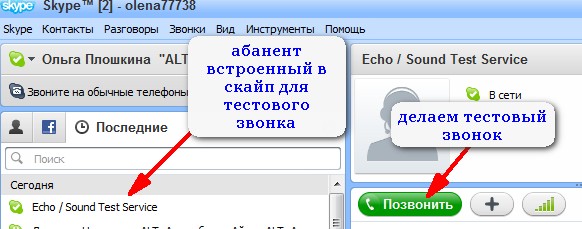 Если звука нет или он очень тихий заходимна верхней панели в "ИНСТРУМЕНТЫ"
Если звука нет или он очень тихий заходимна верхней панели в "ИНСТРУМЕНТЫ"
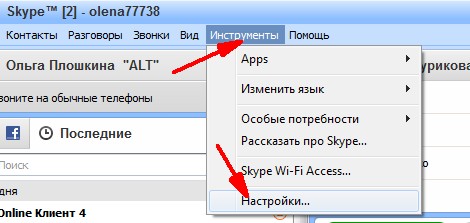 В открывшемся окне слева выбираем "НАСТРОЙКА ЗВУКА" , ставим галочки и нажимаем "СОХРАНИТЬ"
В открывшемся окне слева выбираем "НАСТРОЙКА ЗВУКА" , ставим галочки и нажимаем "СОХРАНИТЬ"
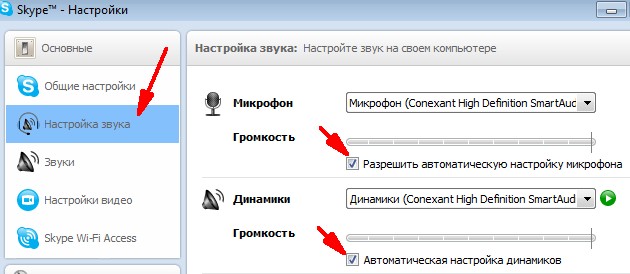 Теперь добавим контакты
Теперь добавим контакты
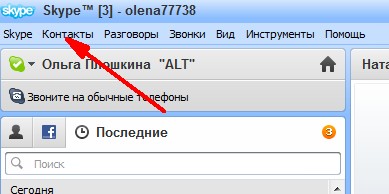
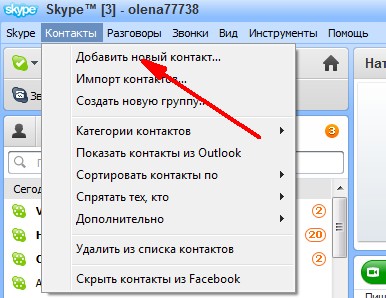
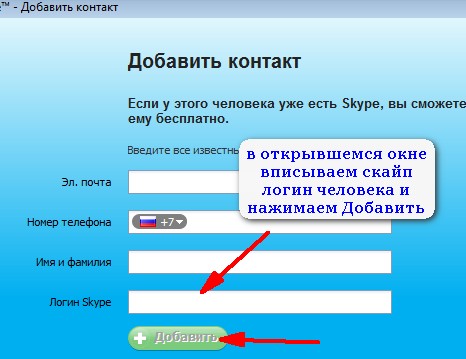
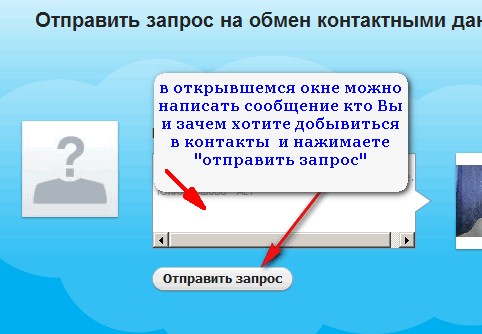 Желтенькими кружочками выделяются непринятые сообщения
Желтенькими кружочками выделяются непринятые сообщения
когда Вы откроете сообщение кружочек исчезнет
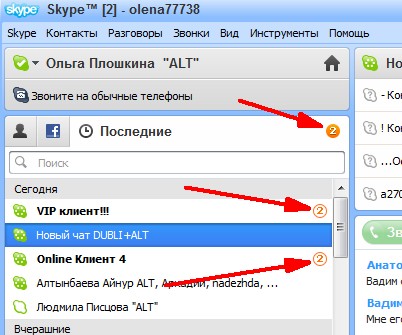 И еще есть важный момент - показать экран собеседнику,очень удобная функция
И еще есть важный момент - показать экран собеседнику,очень удобная функция
когда нужно помочь выполнить правильные действия на компьютере.
Во время разговора под фотографией появится панель с инструментами
 Для других версий
Для других версий
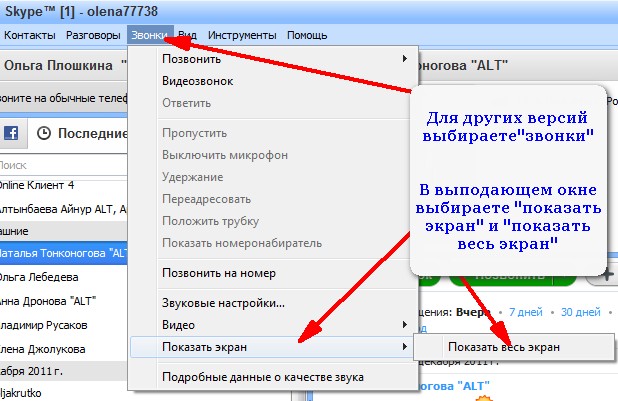 И еще давайте рассмотрим такой момент: Как добавить человека в разговор и создать группу,
И еще давайте рассмотрим такой момент: Как добавить человека в разговор и создать группу,
в нижней части панели выбираем "СОЗДАТЬ ГРУППУ"
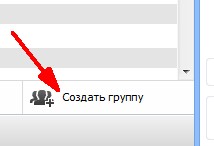 И затем слева перетаскиваем нужные контакты,зажав левой кнопкой мыши, в группу
И затем слева перетаскиваем нужные контакты,зажав левой кнопкой мыши, в группу
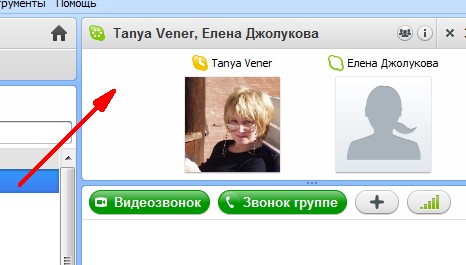 Таким же образом можно перетащить любой контакт в любой разговор.
Таким же образом можно перетащить любой контакт в любой разговор.
Ну,вот,мы с Вами рассмотрели основные моменты установки и настройки программы SKYPE.
Общайтесь с Удовольствием!!!
Более подробно эту и другие программы изучают на занятиях в онлайн АКАДЕМИИ ALT